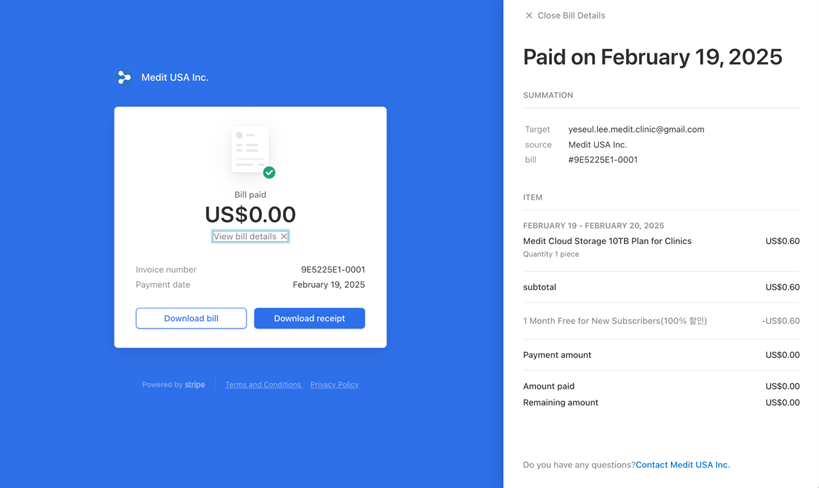Assinatura
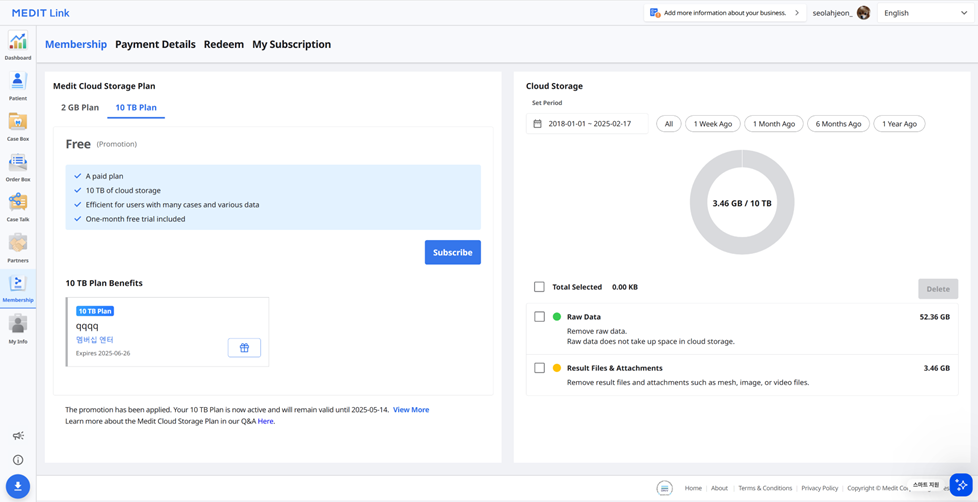
Medit Cloud Storage Plan
Você poderá ver o que cada plano oferece, incluindo cupons e vouchers de desconto, e o estado atual da sua assinatura. Você pode atualizar seu plano ou cancelar sua assinatura a qualquer momento.
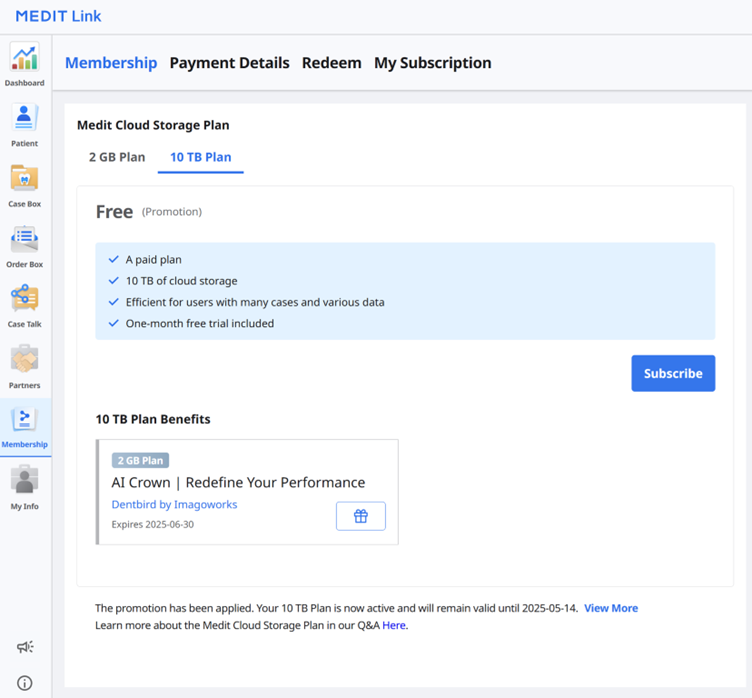 O Medit Link fornece os seguintes planos de armazenamento em nuvem:
O Medit Link fornece os seguintes planos de armazenamento em nuvem:
2 GB Plan
Plano padrão gratuito para todos os usuários cadastrados
2 GB de armazenamento em nuvem
Para novos usuários
10 TB Plan
Plano pago
10 TB de armazenamento em nuvem
Para usuários com muitos casos e vários dados
Teste gratuito por um mês
2 GB Plan | 10 TB Plan | |
|---|---|---|
Armazenamento na nuvem | 2 GB | 10 TB |
Assinatura mensal | Gratuito | US$ 9,99/mês |
* O armazenamento em nuvem não conta os dados brutos no espaço utilizado. | ||
🔎Observação
Os planos de assinatura estarão disponíveis no Medit Link China. Você pode aproveitar o 10 TB Plan gratuitamente até o lançamento oficial do recurso.
Armazenamento na nuvem
Na seção direita, você também pode gerenciar o armazenamento na nuvem.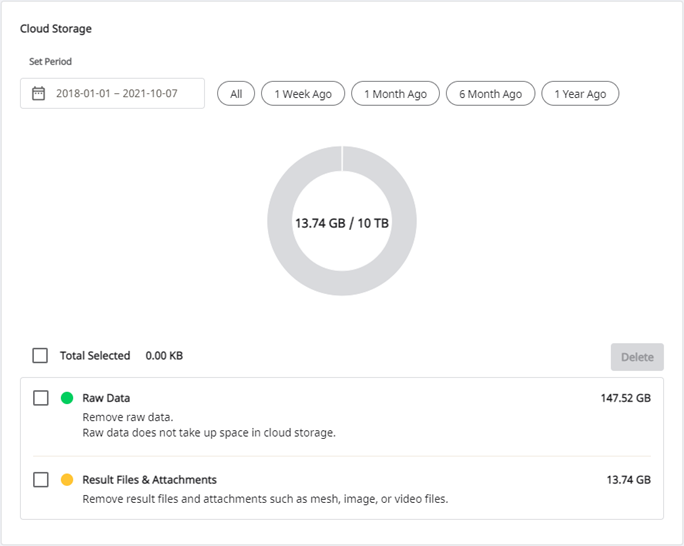
Definir período | Define o período específico para excluir os dados criados nesse intervalo de tempo.
|
Dados brutos | Os dados brutos não ocupam espaço no armazenamento em nuvem, portanto, não estarão no gráfico de pizza. Mas você pode gerenciar os dados brutos aqui, se necessário, por exemplo, excluí-los para proteger as informações privadas do paciente. |
Resultados e anexos | Os arquivos anexos e de resultado ocupam o espaço na nuvem. Se o armazenamento em nuvem estiver cheio, você poderá obter mais espaço de armazenamento removendo arquivos desnecessários. |
Excluir | Remove os arquivos selecionados do armazenamento em nuvem para liberar espaço. |
Inscrever-se
Se atualmente você estiver no 2 GB Plan ou no 10 TB Plan com um código de resgate, poderá assinar o 10 TB Plan.
O pagamento é concluído por meio do serviço Stripe (www.stripe.com).
Acesse Assinatura > Medit Cloud Storage Plan > 10 TB Plan e clique no botão "Inscrever-se".
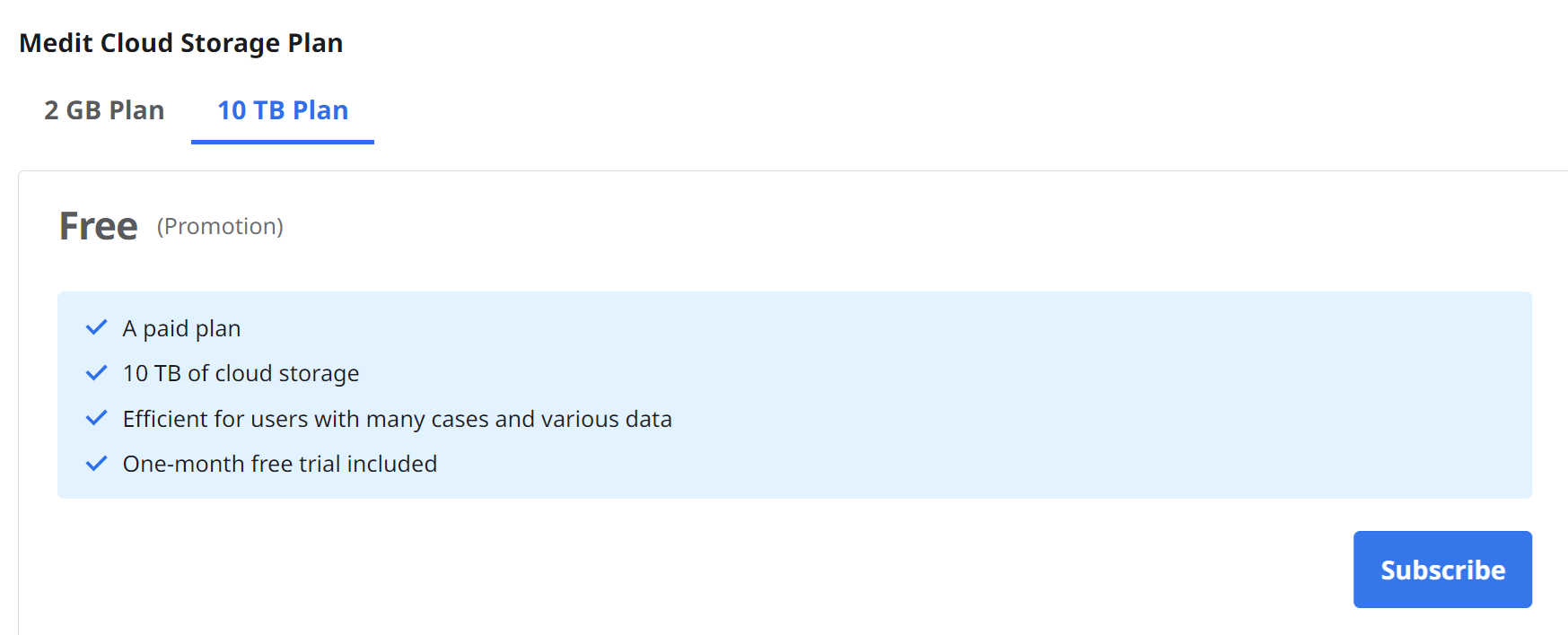
Verifique a descrição do 10 TB Plan e clique em "Inscrever-se" novamente.
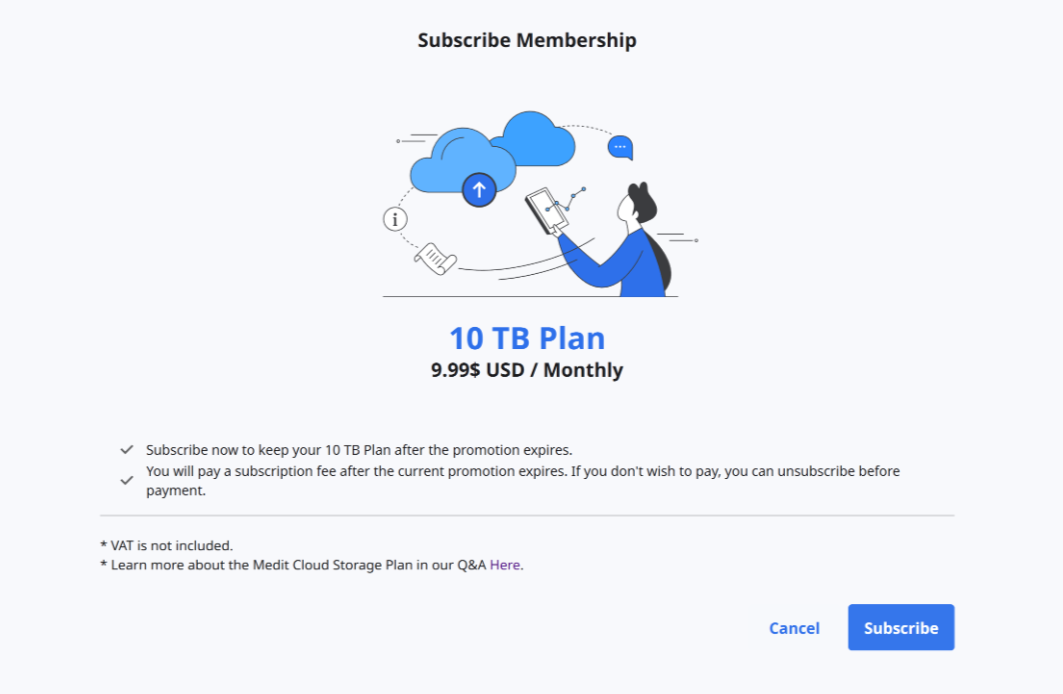
Verifique o preço e as condições e insira as informações necessárias para o pagamento. Depois, clique em “Inscrever-se”.
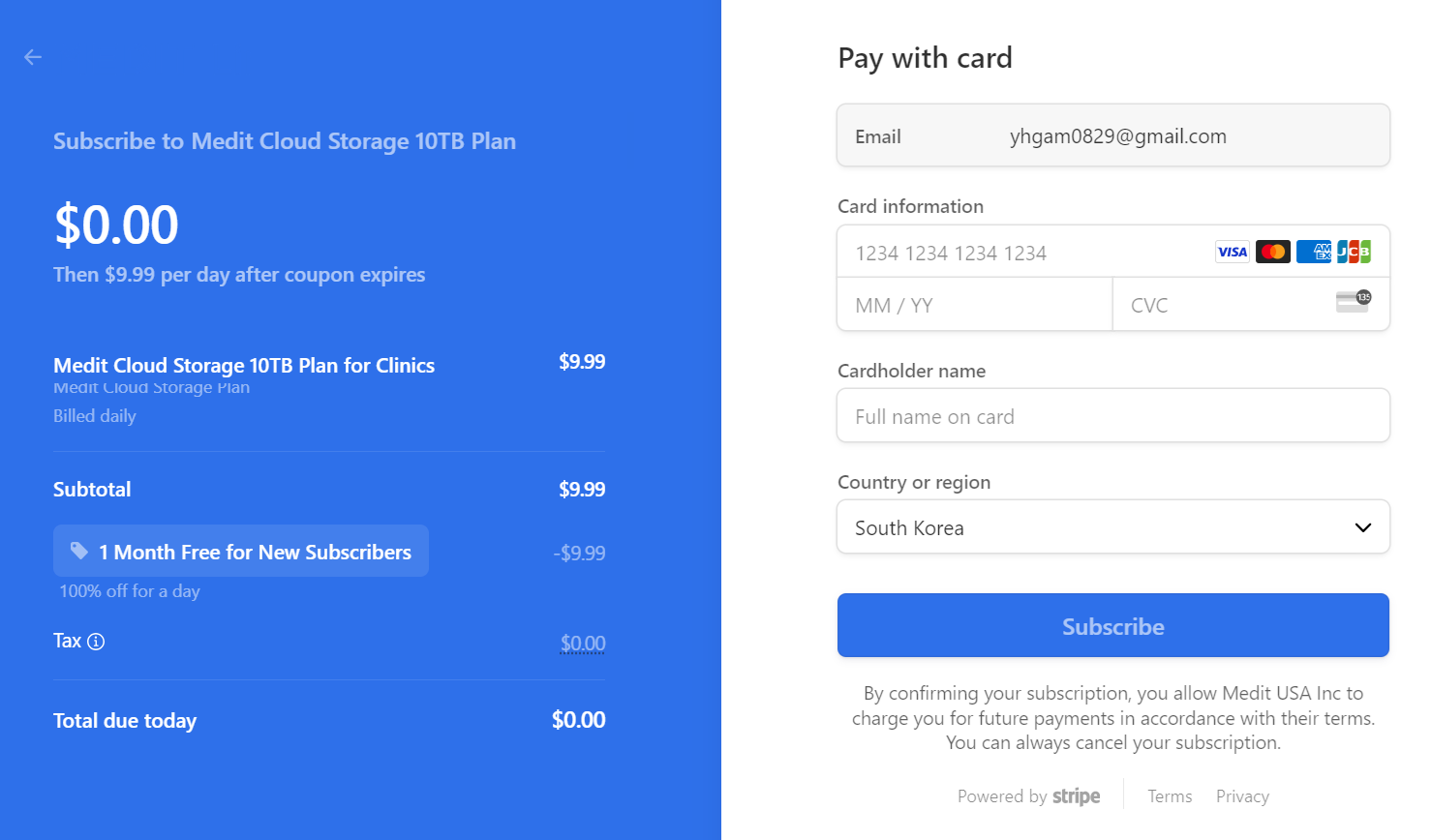
O pagamento pode levar alguns segundos. Quando terminar, você verá a mensagem de confirmação.
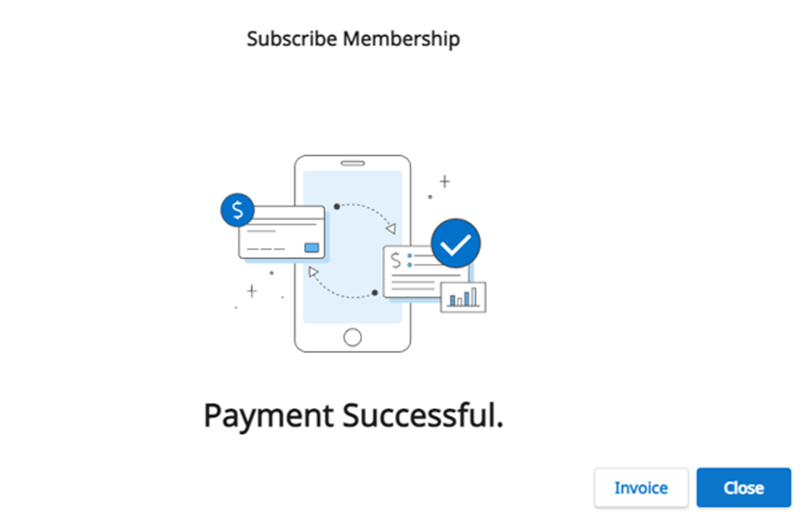
Cancelar Subscrição
Você pode cancelar sua assinatura a qualquer momento. Após cancelar, você ainda poderá usar o 10 TB Plan pelos dias restantes do mês já pago. Seu plano será alterado para o 2 GB Plan a partir do próximo dia de pagamento e o armazenamento em nuvem será limitado a 2 GB. Se a capacidade de armazenamento em nuvem for ultrapassada, não será feito o backup dos arquivos e as funções de pedido e compartilhamento não estarão disponíveis.
Clique em "Cancelar inscrição".
Clique em "Cancelar assinatura".
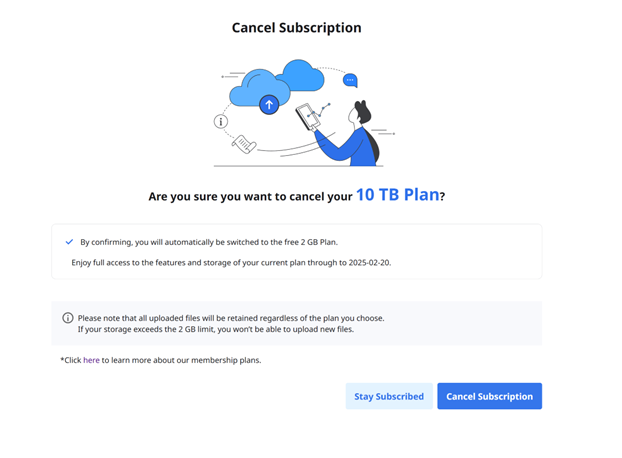
Para confirmar que deseja cancelar a inscrição, clique em "Cancelar assinatura" novamente na nova janela pop-up.
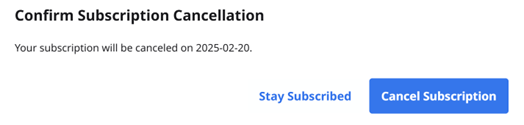
A assinatura é cancelada.
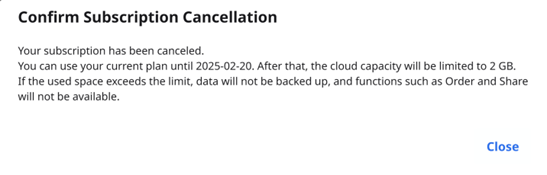
Seu plano será alterado para o 2 GB Plan a partir do próximo dia de pagamento e o armazenamento em nuvem será limitado a 2 GB. Se a capacidade de armazenamento em nuvem for ultrapassada, não será feito o backup dos arquivos e as funções de pedido e compartilhamento não estarão disponíveis.
Minha Assinatura
Você pode visualizar os detalhes da sua assinatura atual, renovar a assinatura ou cancelá-la em Minha assinatura. Você também pode alterar o método de pagamento, que será aplicado a partir do próximo pagamento agendado.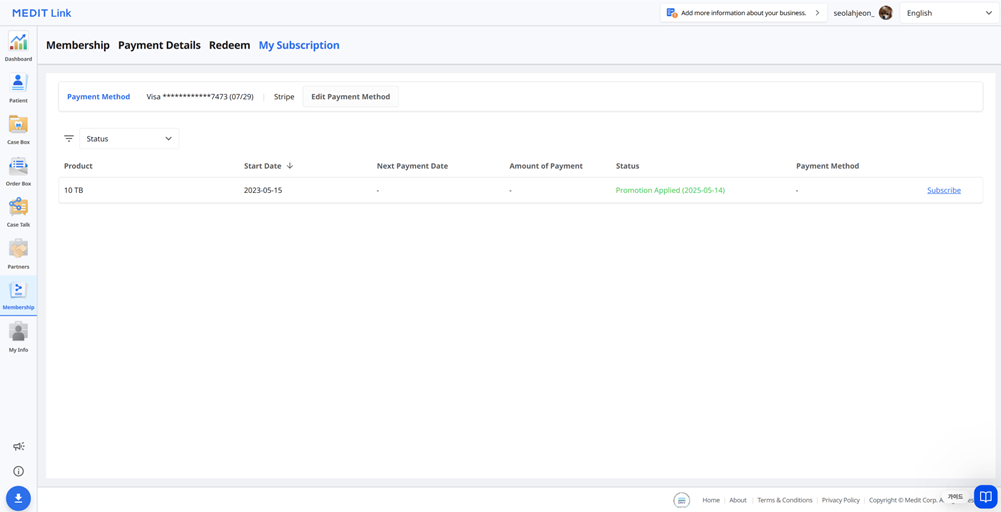
Detalhes
Item | Descrição |
Produto | Exibe o tipo de assinatura. |
Data de início | Exibe quando a assinatura ou promoção começou. |
Próxima data de pagamento | Exibe a próxima data de pagamento. |
Valor do pagamento | Exibe o valor do pagamento. |
Estado | Assinatura
Promoção
|
Método de pagamento | Exibe os últimos quatro dígitos do cartão utilizado para pagamento. |
Renovar assinatura
Item | Descrição |
Plano de armazenamento em nuvem | Clique no botão de assinatura para renovar a assinatura do 10 TB Plan. |
Plano de assinatura no aplicativo | Faça login no aplicativo para renovar a assinatura. |
Como adicionar um método de pagamento
Clique em "Editar método de pagamento".
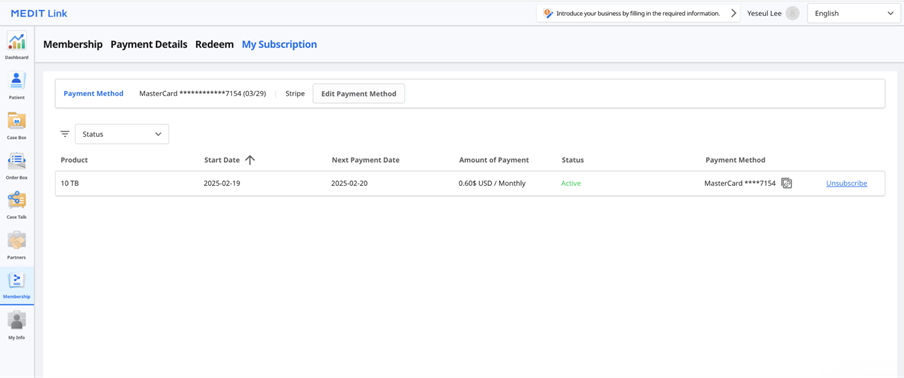
Clique em "Adicionar método de pagamento".
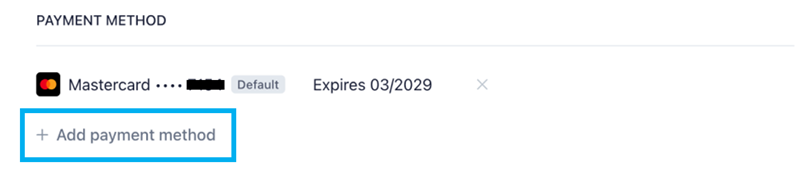
Insira as informações necessárias e clique em "Adicionar".
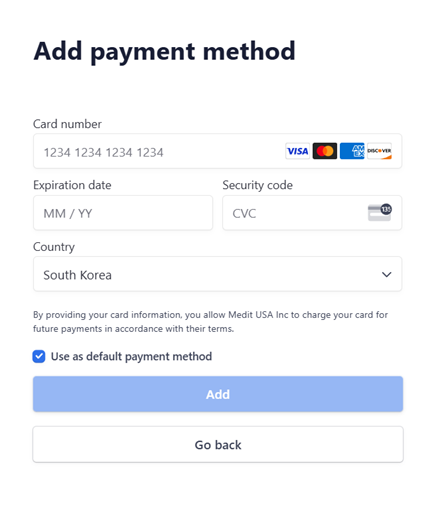
O método de pagamento recém-adicionado será definido como padrão e usado para o próximo pagamento.
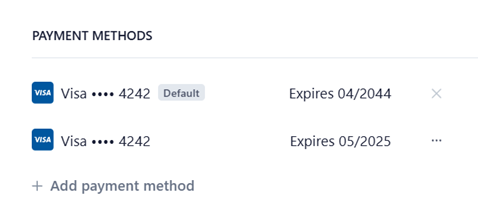
Como alterar um método de pagamento
Clique no ícone do menu expandido ao lado do método de pagamento que deseja alterar na janela da caixa de diálogo de faturamento.
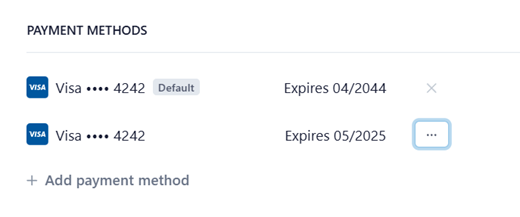
Clique em “Tornar padrão” para definir o cartão selecionado como o método de pagamento padrão.
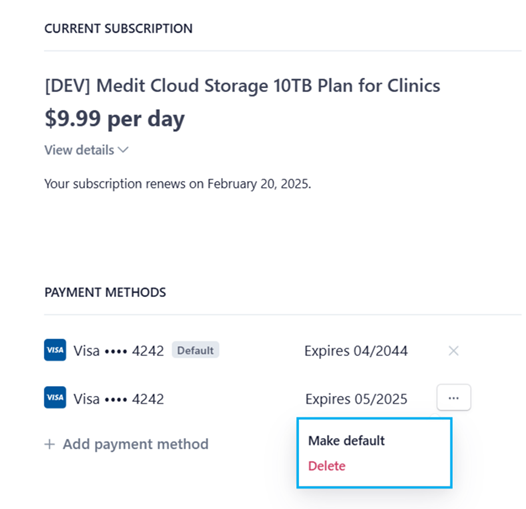
Resgatar
Você pode resgatar um código promocional para acessar o 10 TB Plan gratuitamente.
Detalhes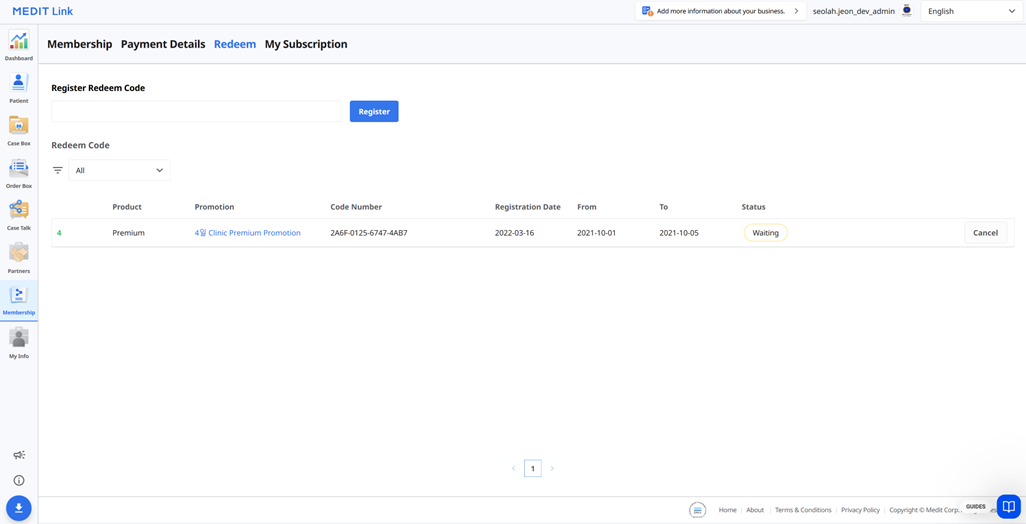
Item | Descrição |
Produto | Exibe o plano ao qual a promoção é aplicada. |
Promoção | Exibe o nome da promoção. |
Número de código | Exibe o número de código. |
Data de registro | Exibe a data em que o código foi registrado. |
Data de início | Exibe a data de início da promoção. |
Data final | Exibe a data de expiração da promoção. |
Estado |
|
Registrar código de resgate
Insira o código de resgate e clique em "Registrar".
Leia o aviso e escolha "Registrar" ou "Aplicar" na caixa de diálogo pop-up.
Registrar: Registre o código de resgate. Você pode ativar e usar o código de resgate posteriormente após o registro.
Aplicar: Registre e ative o código de resgate. O desconto da promoção é aplicado imediatamente.
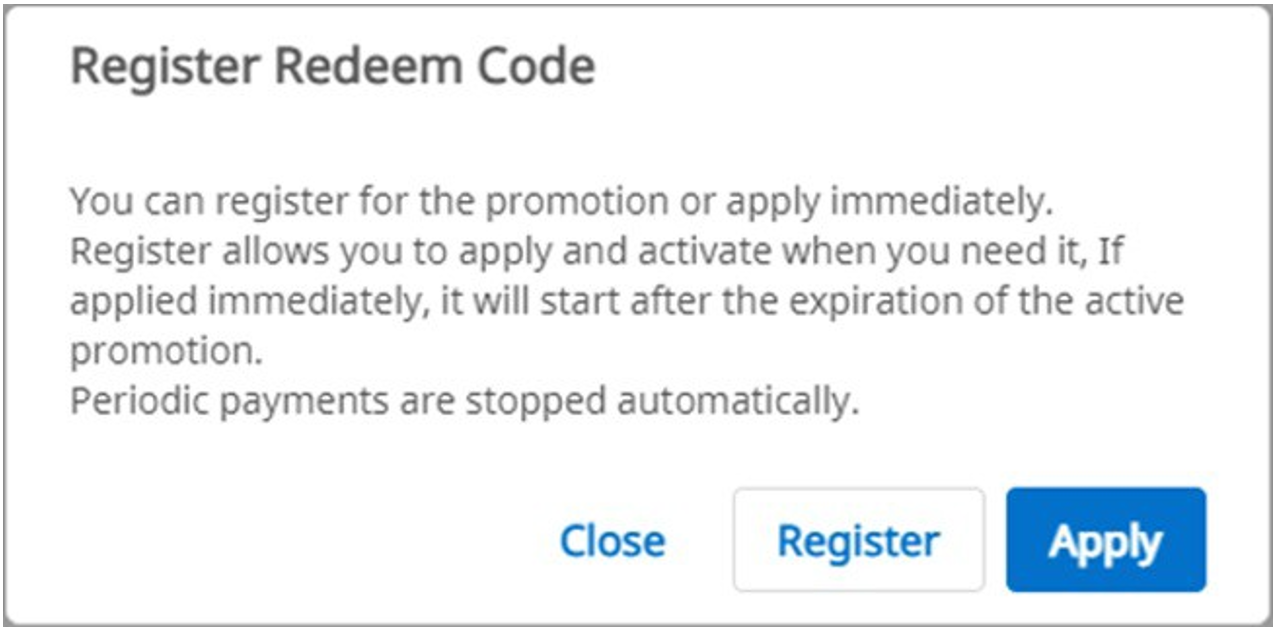
Ativar código de resgate
Você pode registrar vários códigos de resgate, mas precisa ativar aquele que deseja usar.
Clique no botão "Ativar" ao lado do código que deseja usar.
Caso não haja código com estado “Activated”, aquele que você escolher será aplicado imediatamente.
Se já existir um código ativado, o código recém-selecionado muda para o estado "Waiting". Quando o código de resgate ativado no momento expirar, o novo código de resgate no estado "Waiting" será ativado automaticamente.
🔎Observação
Apenas um código de resgate pode estar ativado e apenas um pode ficar no estado “Waiting”.
Detalhes de pagamento
Você pode visualizar sua assinatura e seu histórico de pagamento na guia Detalhes de pagamento.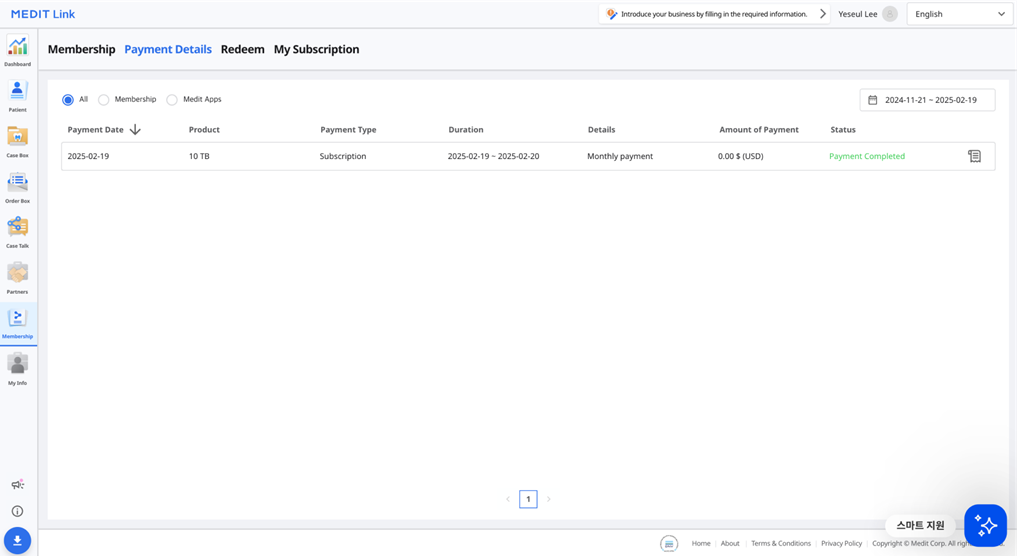
Item | Descrição |
Data de pagamento | Exibe a data do pagamento. |
Produto | Exibe o plano ou aplicativo comprado. |
Tipo de pagamento | Exibe o tipo de pagamento:
|
Duração | Exibe o período de assinatura. |
Detalhes | Exibe as informações detalhadas de pagamento. |
Valor do pagamento | Exibe o valor de uma assinatura ou compra única. |
Estado |
|
Ver detalhes da fatura
Você pode visualizar suas faturas e recibos de pagamento clicando no ícone de recibo à direita.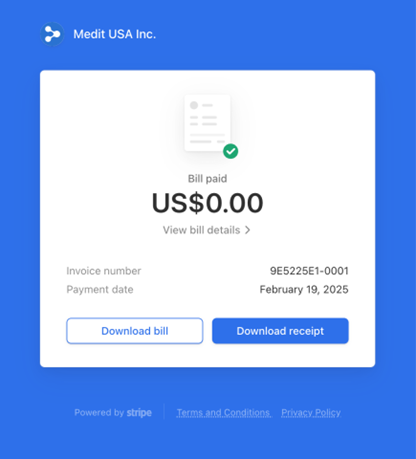
Clique em "Ver detalhes da fatura" para visualizar os detalhes de pagamento.